REGISTRO Windows Media Player no puede grabar algunos errores de archivos en Windows 11/10
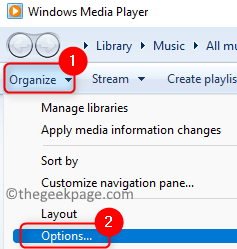
- 4334
- 1370
- Claudia Baca
reproductor de medios de Windows es una aplicación de Microsoft disponible para los usuarios en el sistema operativo Windows para reproducir archivos multimedia. También admite una función de quemaduras que permite a los usuarios copiar audio, video e imágenes de sus computadoras personales en un CD o DVD en blanco. Pero, ha habido muchos usuarios encontrando un mensaje de error Windows Media Player no puede grabar algunos de los archivos Cuando intentan usar la función Burn del reproductor multimedia para grabar archivos de audio o video.
En general, este error puede ocurrir debido al problema con los archivos que se están quemando o una instalación corrupta del reproductor de Windows Media. Eche un vistazo a las soluciones que hemos enumerado a continuación para ayudarlo a resolver este error. Estos se basan en sugerencias de usuarios que enfrentaron este problema y pudieron superarlo con éxito.
Tabla de contenido
- FIX 1 - Cambie la configuración de privacidad del reproductor multimedia
- FIJAR 2 - Nivelación de volumen desmarque
- SEX 3 - Eliminar archivos no válidos de la lista de quemaduras
- SEGURAR 4: desmarque la lectura del atributo de solo archivos
- Fix 5 - Eliminar caracteres innecesarios en el nombre de archivo
FIX 1 - Cambie la configuración de privacidad del reproductor multimedia
1. Iniciar Windows Media Player.
2. Haga clic en Organizar y elige Opciones .. En el menú desplegable.
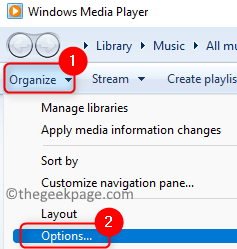
3. Ve a la Privacidad pestaña.
4. Desactivar Todas las opciones en el Experiencia mejorada de reproducción y dispositivo sección.
5. Haga clic en Aplicar Y luego en DE ACUERDO Para confirmar los cambios de configuración.
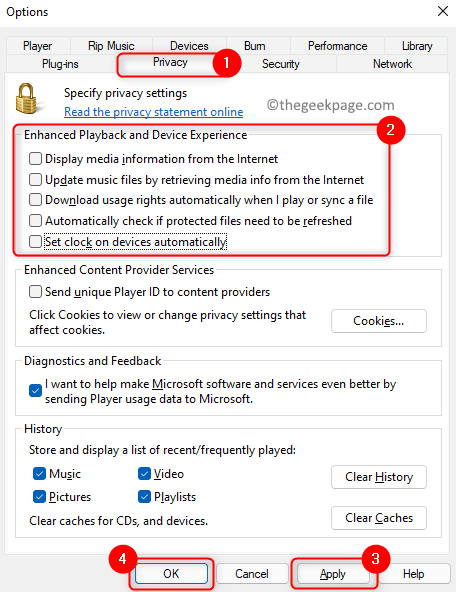
6. Relanzar el reproductor multimedia y verifique si puede grabar sus archivos sin ningún error.
FIJAR 2 - Nivelación de volumen desmarque
1. Open Media Player.
2. Clickea en el Herramientas menú y seleccionar Opciones ..
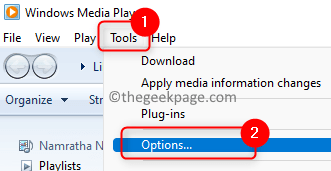
Nota: Si la barra de menú está oculta, presione CTRL + M Para verlo y luego haga clic en Herramientas.
3. En el Opción ventana, ve al Quemar pestaña.
4. Verás una opción Aplicar la nivelación de volumen en las pistas En la sección CDS de audio. Desactivar la caja asociada con ella.
5. Haga clic en Aplicar Y luego en DE ACUERDO.
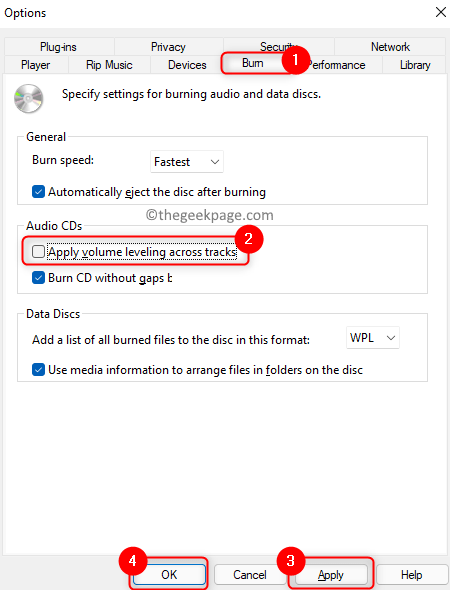
6. Compruebe si el problema se resuelve mientras realiza una operación de quemaduras.
SEX 3 - Eliminar archivos no válidos de la lista de quemaduras
1. Iniciar Windows Media Player.
2. Ve a la Quemar Pestaña a la derecha de la ventana del jugador.
3. Aquí puedes Arrastre y suelte los archivos que necesita ser quemado.
4. Una vez que haya agregado todos los archivos requeridos, haga clic en Inicio Burar.
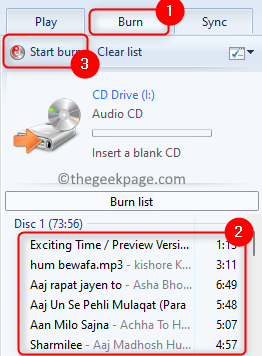
5. Ahora, si ve el mensaje de error, haga clic en DE ACUERDO.
6. Verá archivos no compatibles indicados usando un Círculo rojo con una marca blanca x En la lista de quemaduras.
7. Aquí, botón derecho del ratón en estos archivos no compatibles y elija Quitar de la lista uno a la vez hasta que se eliminen todos esos archivos.
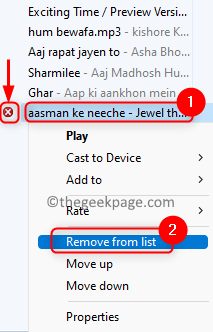
8. Ahora haga clic en Inicio Burar Para verificar si el problema se soluciona.
SEGURAR 4: desmarque la lectura del atributo de solo archivos
1. Ir a la carpeta que tiene los archivos multimedia que se utilizará para quemarse en un CD o DVD.
2. Prensa Ctrl + A Para seleccionar todos los archivos en esta ubicación.
3. Botón derecho del ratón sobre ellos y elige Propiedades.
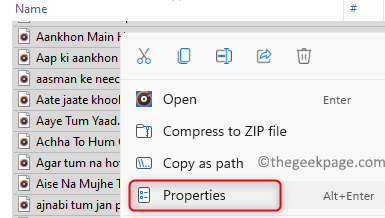
4. Unckeck la caja al lado de Solo lectura en el Atributos sección.
5. Haga clic en Aplicar Y luego en DE ACUERDO Para guardar la configuración.
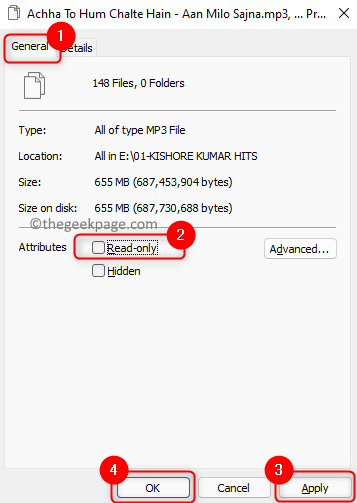
6. Cerrar y reabrir el reproductor de Windows Media. Agregue estos archivos para grabar y verificar si la operación de grabación funciona sin aumentar el error.
Fix 5 - Eliminar caracteres innecesarios en el nombre de archivo
A veces, los nombres de archivos con caracteres innecesarios como puntos, caracteres especiales (caracteres acentuados o caracteres no nativos del inglés) o caracteres repetidos han sido un problema para algunos de los usuarios.
1. Abra la carpeta donde están presentes los archivos.
2. Busque archivos que tengan personajes innecesarios a su nombre.
3. Seleccione este archivo y haga clic en el Rebautizar ícono en la parte superior.
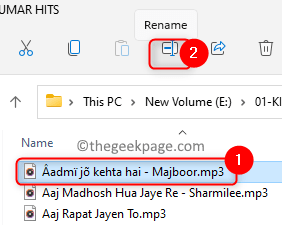
4. Eliminar cualquier personajes o puntos especiales y luego golpear Ingresar Para guardar este nuevo nombre.
5. De nuevo, botón derecho del ratón En este archivo y seleccione Propiedades.
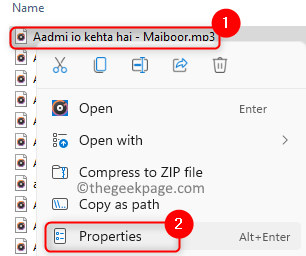
6. Ve a la Detalles pestaña en la ventana Propiedades.
7. Busque personajes innecesarios en el Título, nombre del álbum, artista, etc.
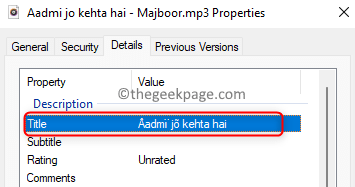
8. Eliminar si hay alguna.
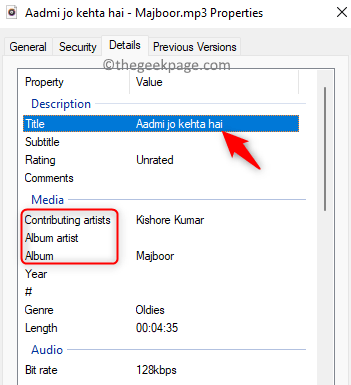
9. Haga clic en Aplicar Y luego en DE ACUERDO.
10. Repita lo anterior Pasos 3 - 9 Para todos los archivos con caracteres innecesarios en su nombre.
11. Ahora vuelva a su reproductor de Windows Media y verifique si la operación de grabación se puede realizar sin ningún error.
Eso es todo!
Ahora debe poder grabar archivos en un CD o DVD sin ningún mensaje de error en Windows Media Player. Comenta y cuéntanos si las soluciones mencionadas en el artículo te han ayudado .
- « Cómo descargar e instalar Bing Wallpaper en Windows 11
- Cómo solucionar el código de error de disco demasiado fragmentado 0x0000012e en Windows 11 »

